羽化怎么用?羽化是PS软件中一个比较入门级的功能,所以你想用好PS来作图的话必须要学起来使用。在本文中winwin7将给大家分享下ps羽化功能的基础功能吧!
羽化怎么用?使用方法:将LOGO绘画到另外一个背景上
1、打开logo这个图片,在图层栏,双击该背景图层,使其转换成图层。看到一个对话框,点击ok即可。
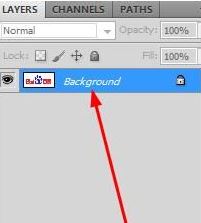
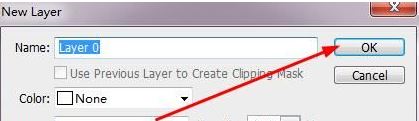
2、在工具栏选择魔术棒工具,注意这个工具可能在子菜单中,你要仔细找找,当然,你是用其他的抠图工具就更需要羽化了,你也可以使用其他工具抠图,这里为了简单就是用魔术棒了

3、点击logo图片的白色背景部分,我们看到白色部分已经被虚线围起来,如图:

4、为了让LOGO和背景能够更好的分开,我们将容差设置一下,见下图:
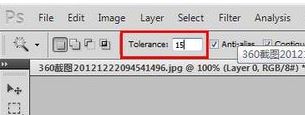
5、接着要使用羽化功能了,如图所示,在菜单栏上执行:选择---更改---羽化,弹出羽化对话框,设置羽化的像素为10,如果你的图片很小,要设置羽化更小一些,比如设置为5,如图:
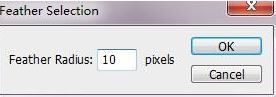
6、在菜单栏上执行:选择--反向;因为刚才选取的是logo的背景,我们的目的是logo,所以我们要执行反向;
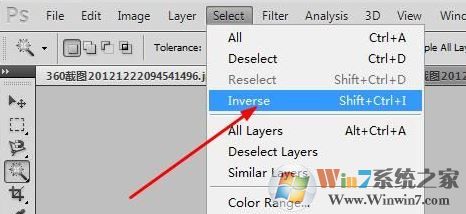
7、将选择区域复制,并粘贴到如图所示的照片中,然后调整logo的大小,这样你就看到最后的效果了。
修改前:

修改后:

以上便是本人给大家介绍的ps羽化的详细使用方法! (责任编辑:ku987小孩) |